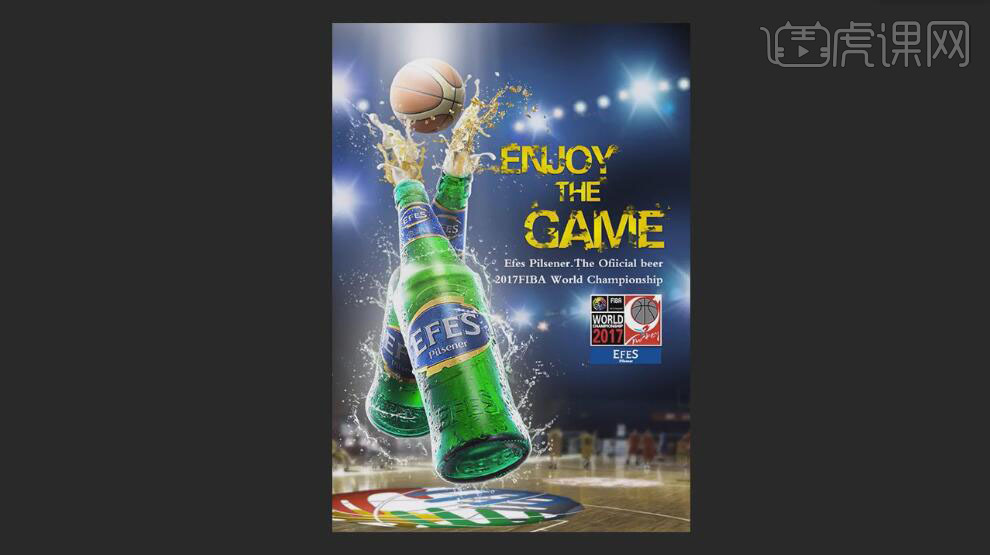PS设计FIBA啤酒广告海报发布时间:2019年10月24日 16:28
1、【打开】PS软件,【新建】任意大小的画布。具体效果如图示。
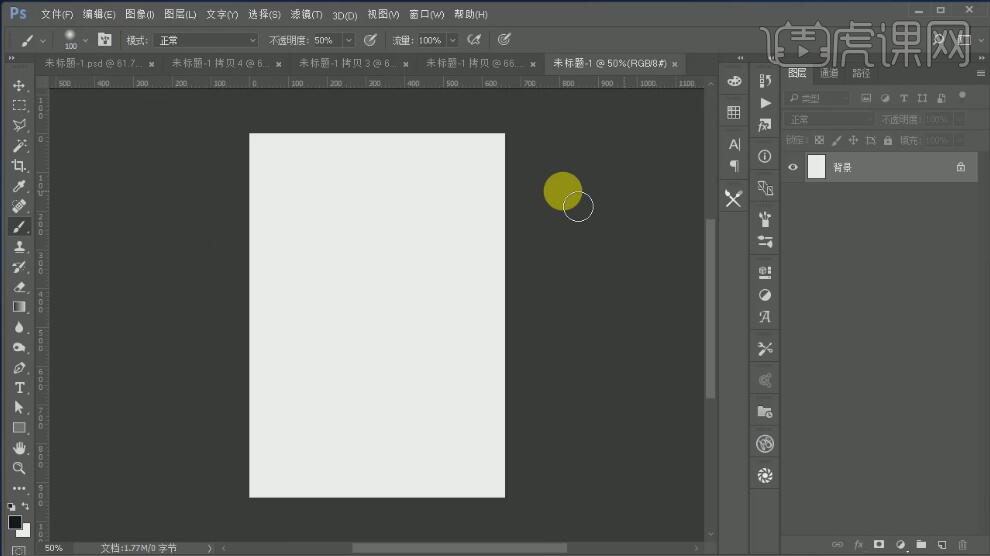
2、按【Alt+Delete】填充前景色深蓝色,【拖入】准备好的球场素材,调整大小,并放置画面合适的位置。单击【滤镜】-【模糊】-【高斯模糊】,具体参数如图示。具体效果如图示。
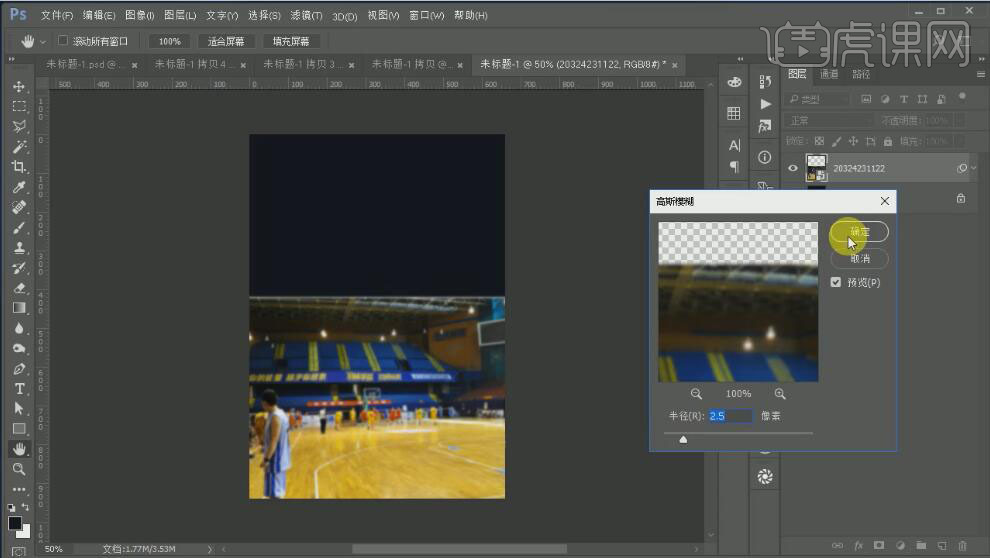
3、添加【图层蒙版】,使用【渐变工具】,隐藏画面多余的部分。具体效果如图示。
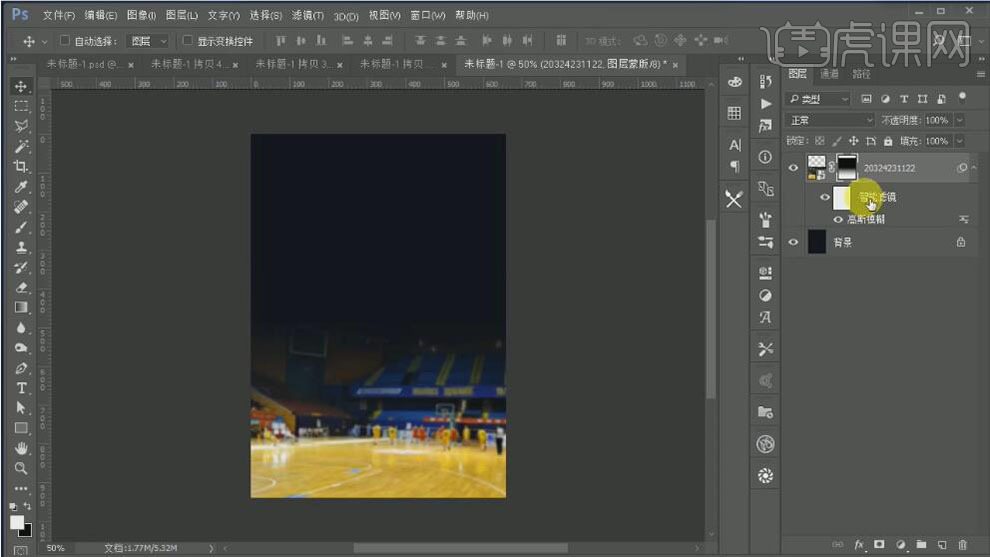
4、【新建】色相饱和度,具体参数如图示。具体效果如图示。
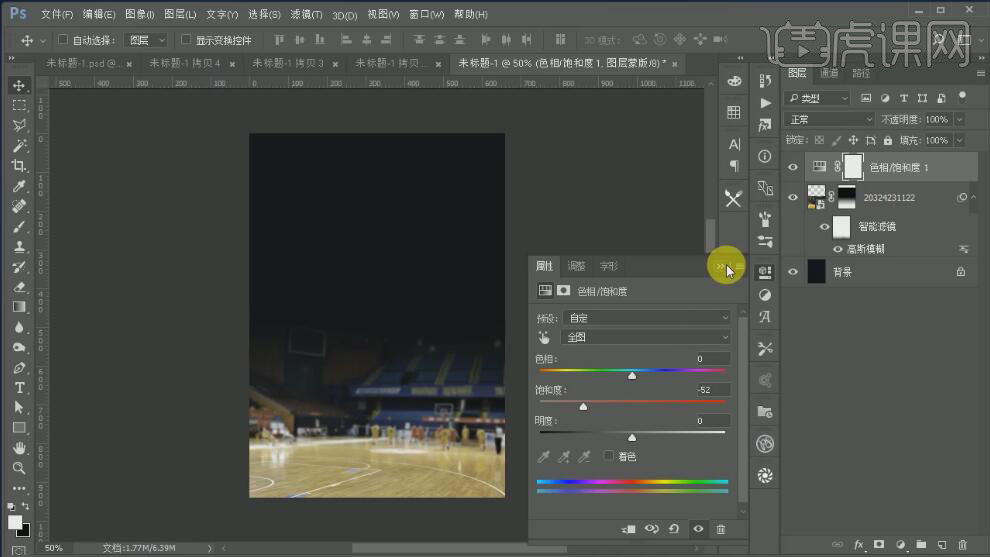
5、按Alt键单击球场图层【创建剪切蒙版】,【选择】所有的关联图层,按【Ctrl+G】编组,【重命名】球场。【拖入】准备好的LOGO素材,调整细节部分和大小,并放置画面合适的位置。具体效果如图示。
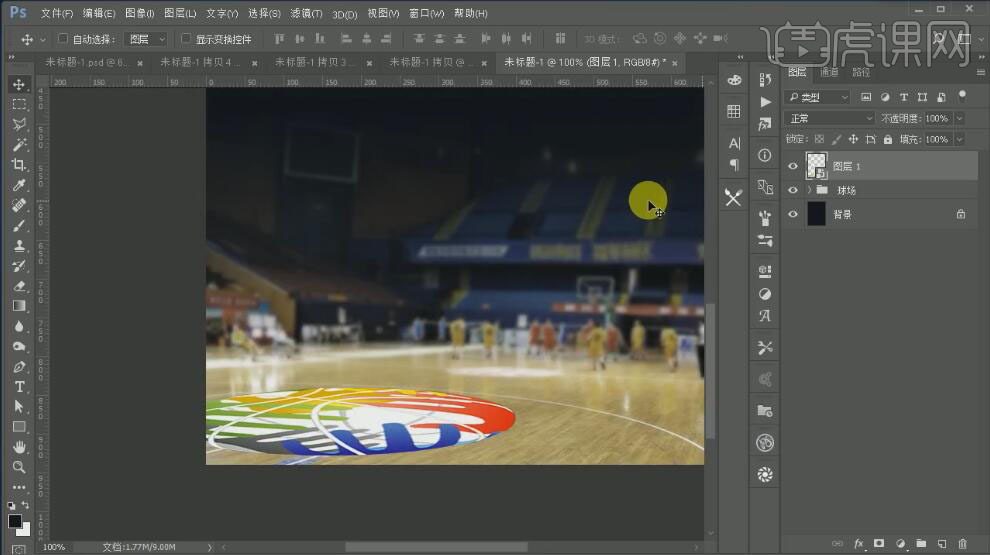
6、单击【滤镜】-【模糊】-【高斯模糊】,具体参数如图示。具体效果如图示。
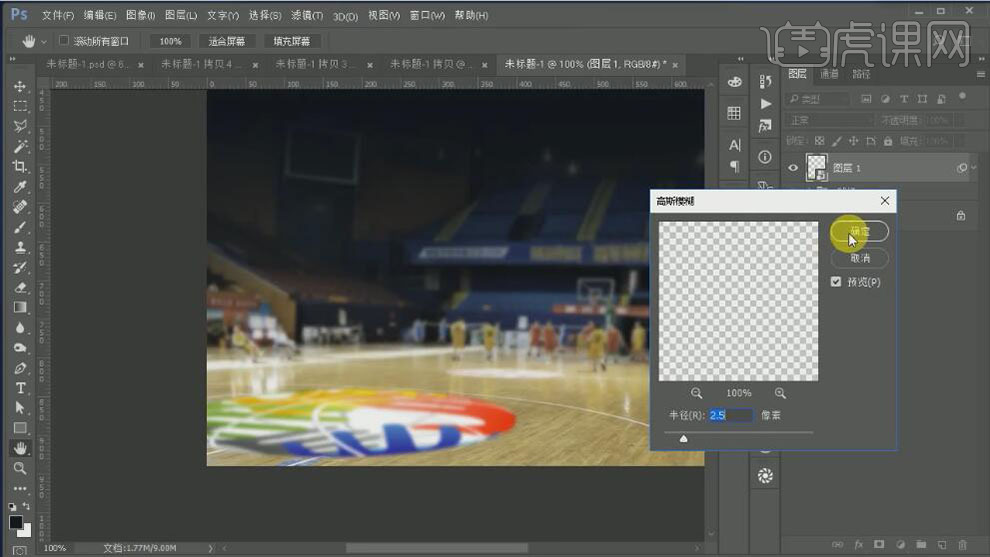
7、按Alt键单击球场图组【创建剪切蒙版】,使用【画笔工具】,选择合适的颜色在画面合适的位置涂抹。【拖入】准备好的光效素材,【图层模式】滤色,调整大小,并放置画面合适的位置。按Alt键【移动复制】至合适的位置。具体效果如图示。
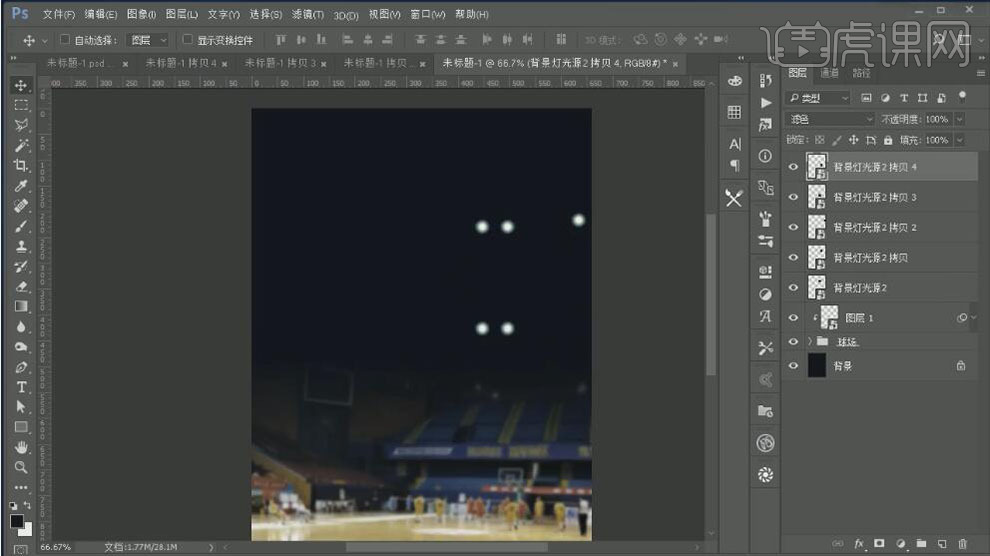
8、【拖入】准备好的其他的光效,【图层模式】滤色,调整大小,并放置画面合适的位置。按Alt键【移动复制】至合适的位置。具体效果如图示。
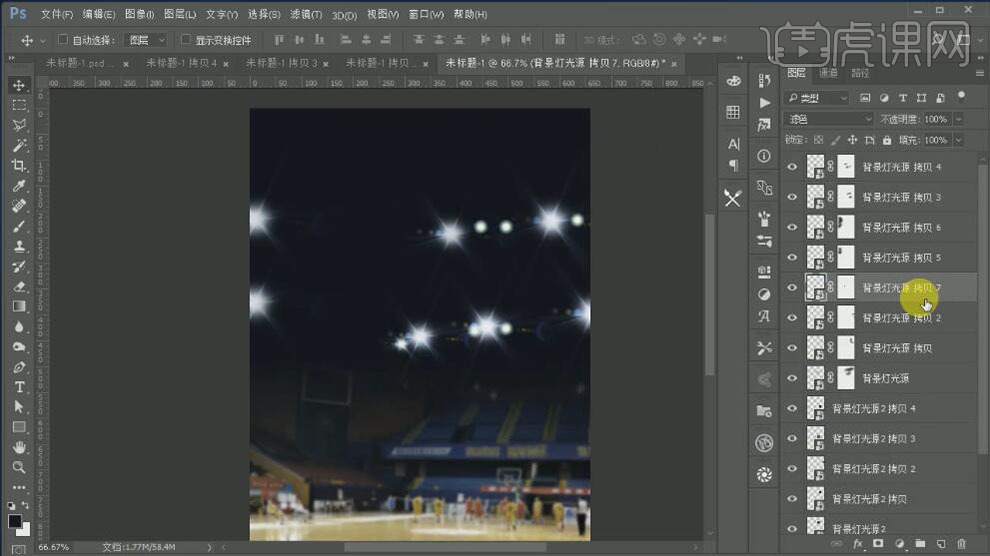
9、选择其中一个光效图层,打开【图层样式】-【颜色叠加】,具体参数如图示。具体效果如图示。
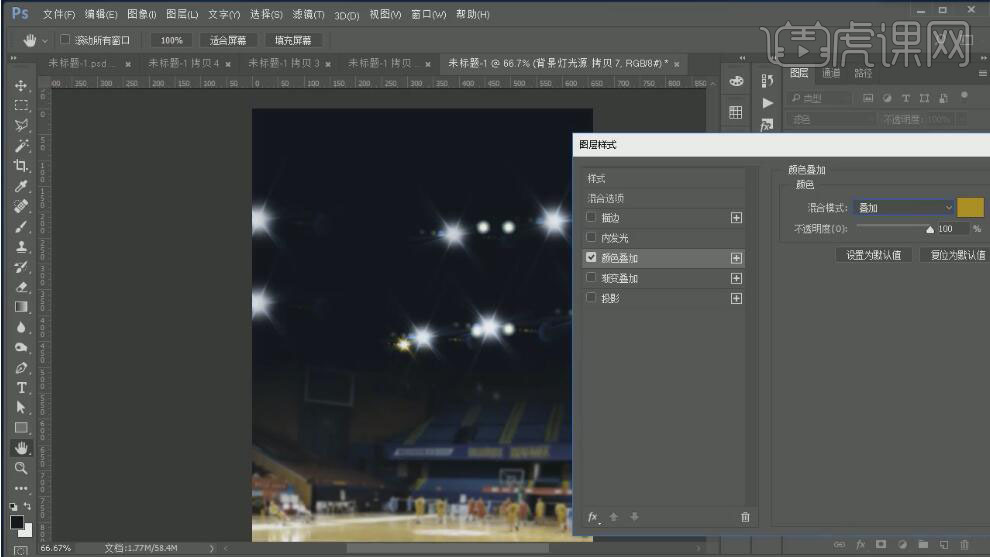
10、在光源底层【新建】图层,【图层模式】亮光,使用【画笔工具】,【颜色】蓝色,在灯光下方合适的位置涂抹。具体效果如图示。
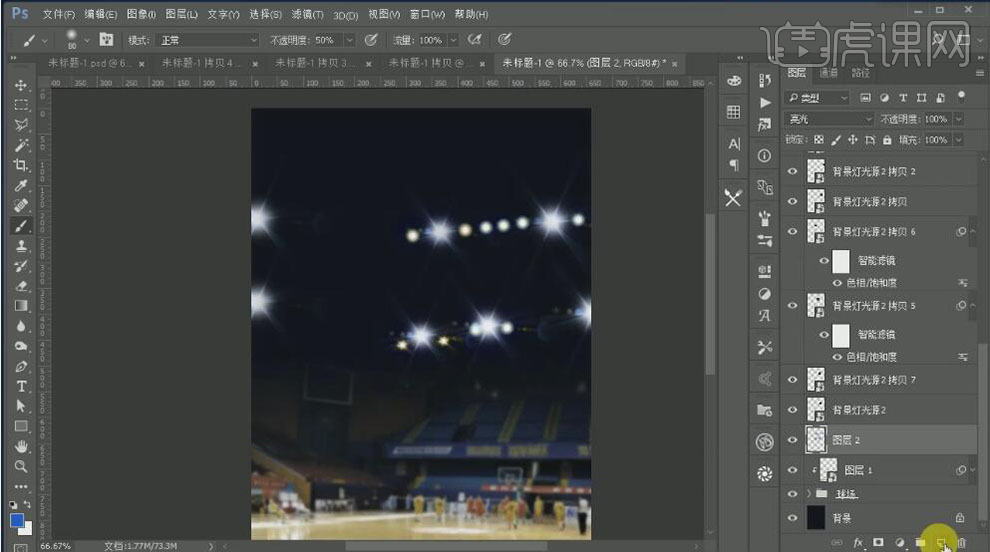
11、【新建】图层,调整图层顺序,使用【画笔工具】,选择【柔光缘画笔】,【颜色】亮蓝色,在画面合适的位置涂抹。【选择】所有的关联图层,按【Ctrl+G】编组,【重命名】背景灯光。具体效果如图示。
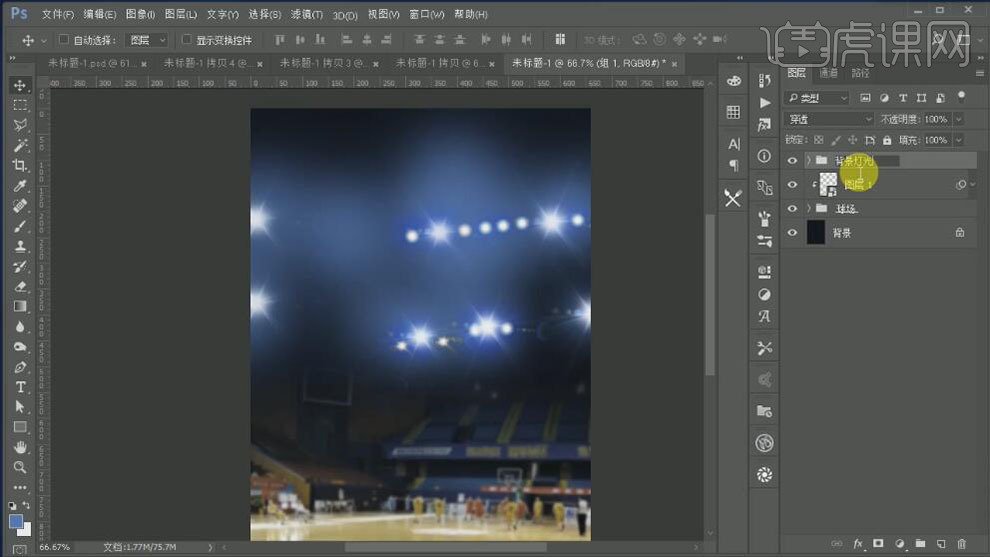
12、调整画面整体的细节部分,【拖入】准备好的酒瓶素材,【右击】转换为矢量对象,调整大小,并放置画面合适的位置。具体效果如图示。
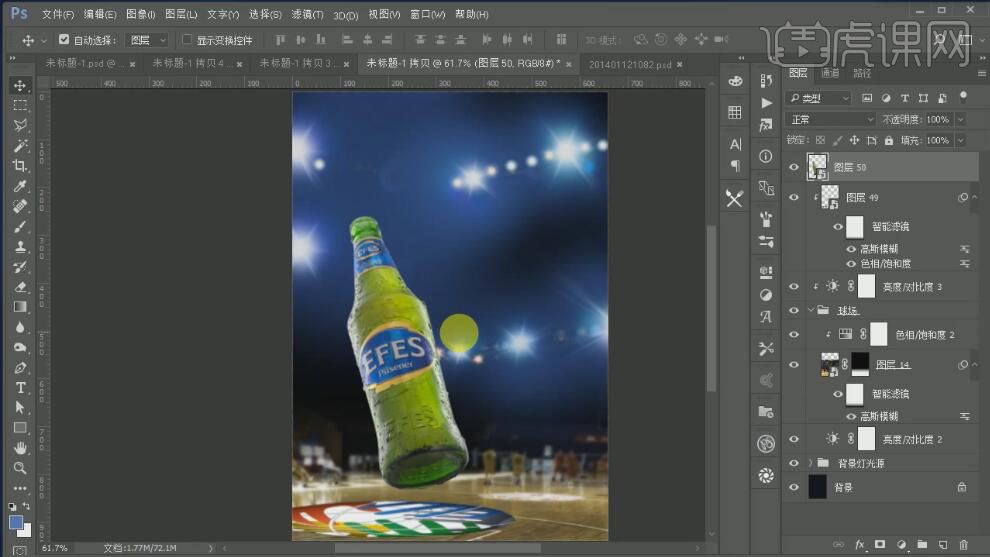
13、单击【滤镜】-【CreamRAw滤镜】,调整合适的参数。具体效果如图示。
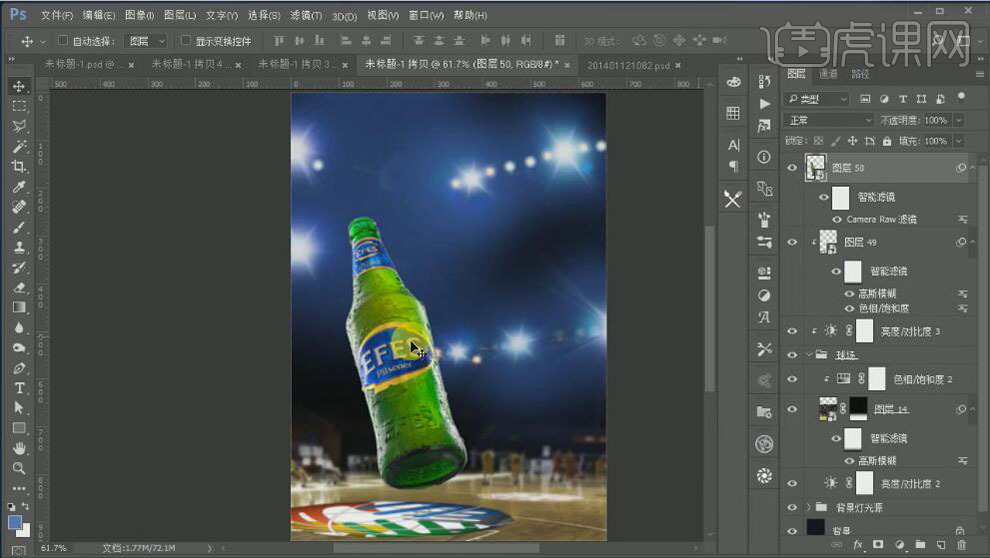
14、单击【滤镜】-【锐化】-【USM锐化】,具体参数如图示。具体效果如图示。

15、在酒瓶图层上方【新建】图层,按Alt键单击【创建剪切蒙版】,使用【画笔工具】,【颜色】白色,在画面合适的位置涂抹。添加【图层蒙版】,使用【画笔工具】,涂抹多余的部分。具体效果如图示。

16、【选择】酒瓶图层,打开【图层样式】-【内发光】,具体参数如图示。具体效果如图示。

17、【拖入】准备好的另一个酒瓶素材,调整大小,并放置画面合适的位置。使用相同的方法对酒瓶进行相应的色彩调整。具体效果如图示。
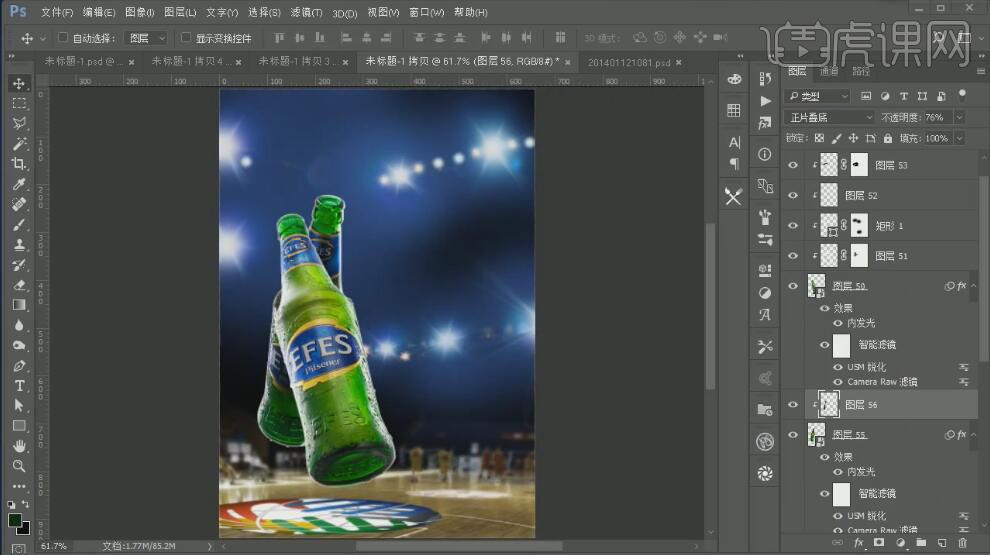
18、【打开】准备好的水花素材,【选择】合适的水花,【拖入】文档,调整大小,并放置画面合适的位置。添加【图层蒙版】,使用【画笔工具】,涂抹画面多余的部分。具体效果如图示。

19、【选择】酒瓶关联图层,按【Ctrl+G】编组,【重命名】酒瓶。继续选择合适的水花,拖入文档,使用相同的方法调整水花的大小和形状,并放置画面合适的位置。【选择】所有的水花图层,按【Ctrl+G】编组,【重命名】底部水花。具体效果如图示。

20、打开水花素材,【选择】合适的水花,并拖入文档,调整大小,并置于酒瓶上方合适的位置。【选择】所有的关联图层,按【Ctrl+G】编组,【重命名】顶部水花。具体效果如图示。
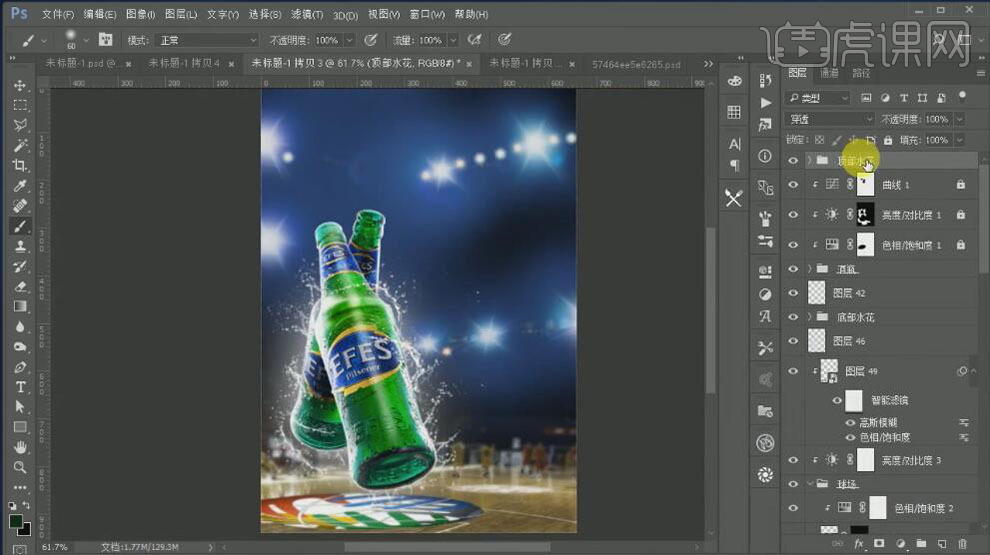
21、【新建】图层,按Alt键单击【创建剪切蒙版】,【图层模式】正片叠底,使用【画笔工具】,【吸取】瓶身的颜色,在画面合适的位置涂抹。具体效果如图示。
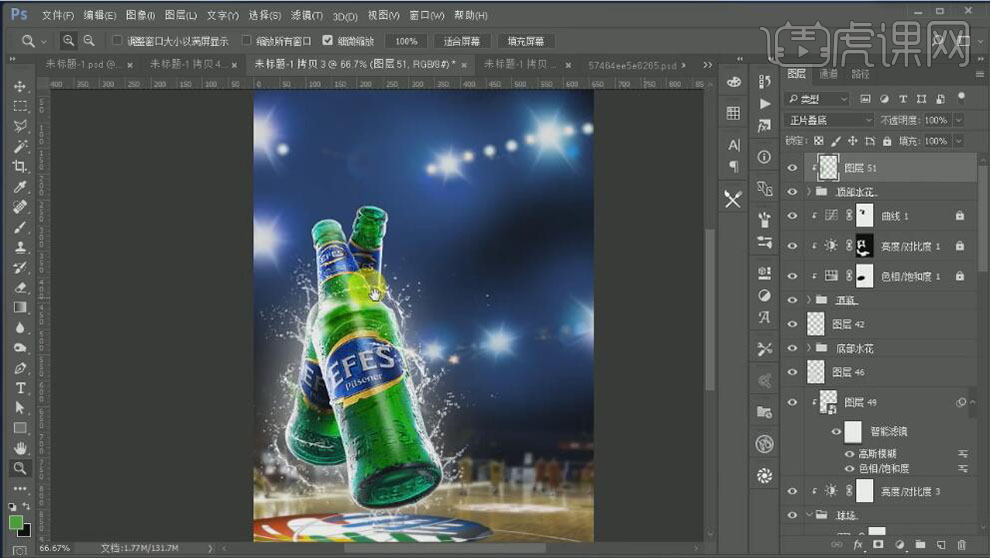
22、【拖入】准备好的酒泡沫素材,调整大小,并放置画面合适的位置。添加【图层蒙版】,使用【画笔工具】,涂抹画面多余的部分。具体效果如图示。
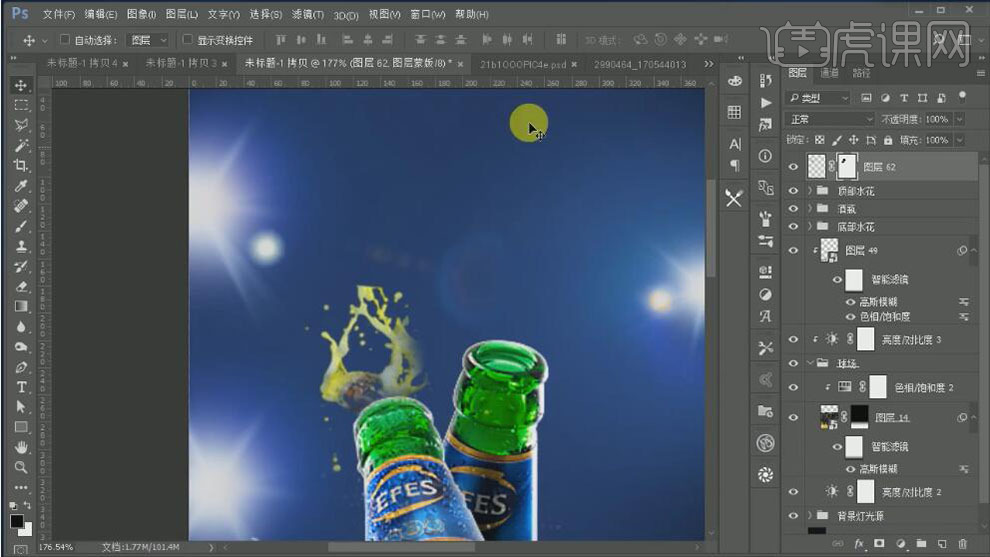
23、【依次】拖入其他不同造型的酒泡沫,调整大小,并放置画面合适的位置。【选择】所有的关联图层,按【Ctrl+G】编组,【重命名】啤酒喷溅。具体效果如图示。

24、按【Ctrl+J】复制啤酒喷溅图层,按【Ctrl+T】自由变换,并放置另一酒瓶口合适的位置。【拖入】准备好的篮球素材,调整大小,并放置画面合适的位置。具体效果如图示。
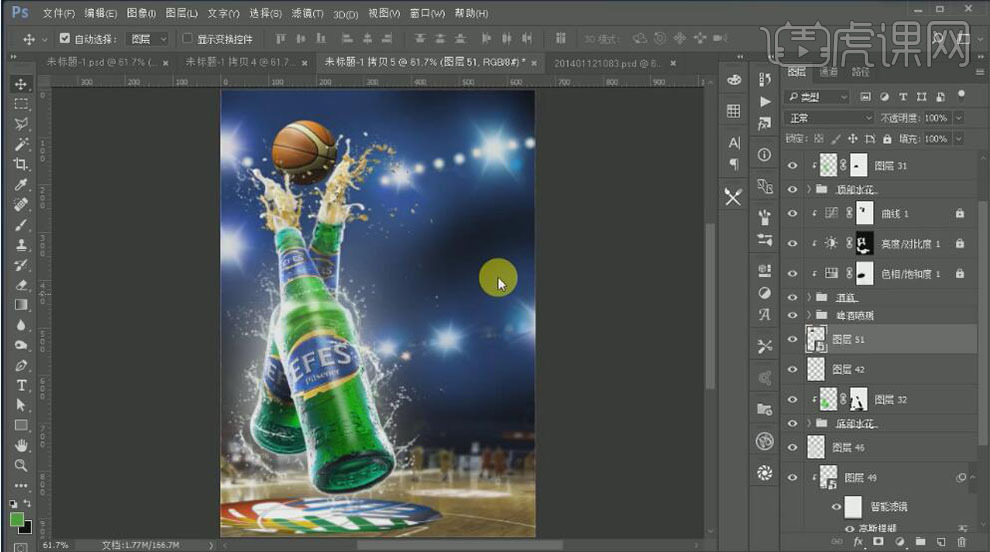
25、单击【滤镜】-【CreamRaw滤镜】,调整合适的参数。按【Ctrl+L】打开色阶,具体参数如图示。具体效果如图示。
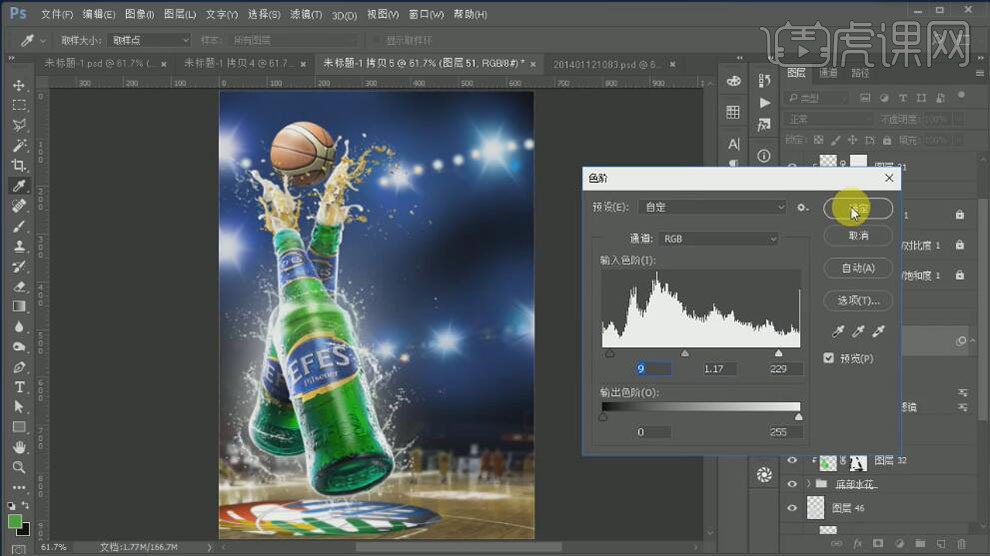
26、按【Ctrl+U】打开色相饱和度,具体参数如图示。具体效果如图示。
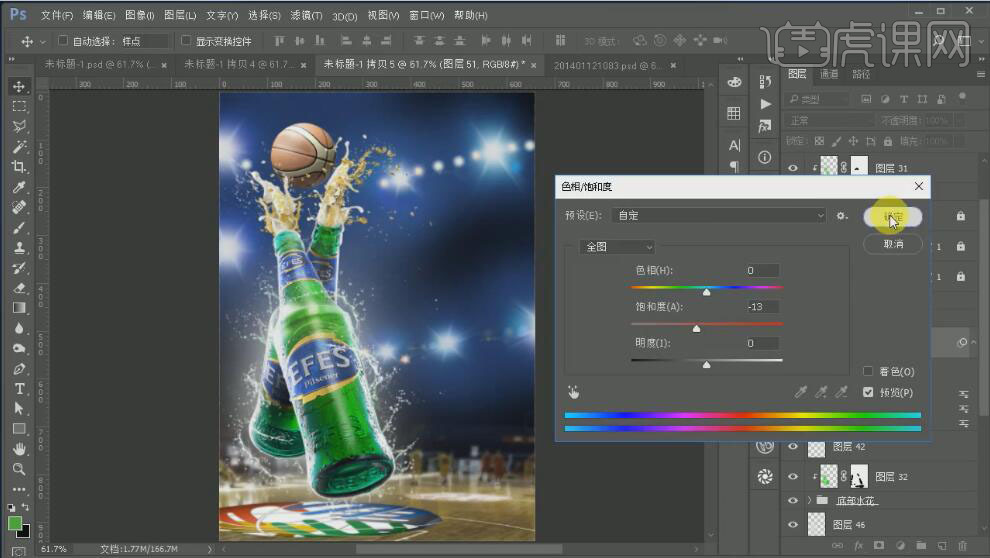
27、【选择】篮球图层,按【Ctrl+J】复制图层,按Alt键单击【创建剪切蒙版】。打开【图层样式】-【内发光】,具体参数如图示。具体效果如图示。

28、添加【图层蒙版】,使用【画笔工具】,涂抹画面多余的部分。【新建】图层,按Alt键单击【创建剪切蒙版】,使用【画笔工具】,【颜色】白
色,在画面合适的位置涂抹。【选择】篮球关联图层,按【Ctrl+G】编组,【重命名】篮球。具体效果如图示。

29、【新建】图层,使用【矩形工具】,绘制合适大小的矩形,【填充】白色,单击【蒙版属性】,具体参数如图示。具体效果如图示。
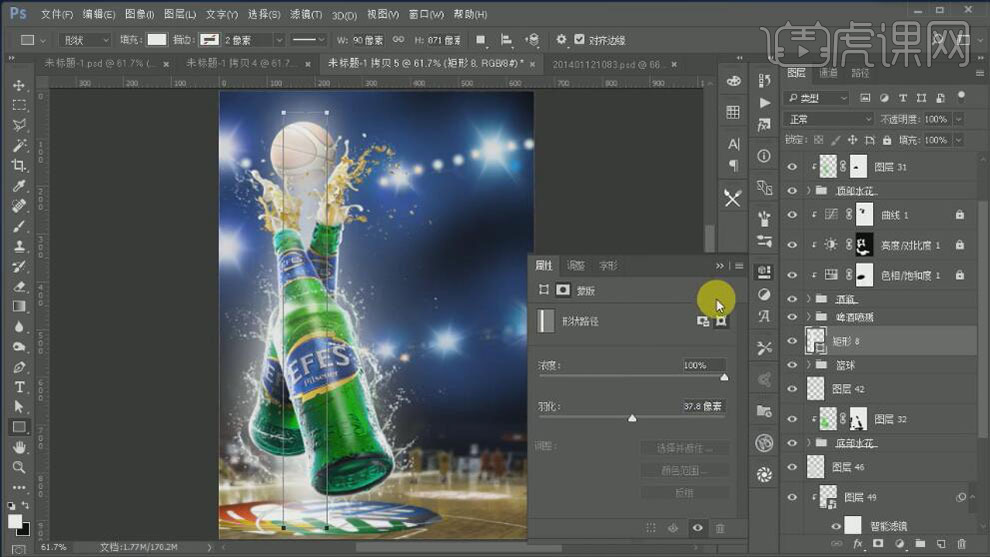
30、按【Ctrl+T】自由变换至合适的形状,按【Ctrl+J】复制图层,调整形状和大小,并放置画面合适的位置。具体效果如图示。

31、使用【文字工具】,选择合适的字体,【颜色】橙色,依次输入文字,调整文字大小,并排列至合适的位置。具体效果如图示。

32、【选择】所有的文字图层,按【Ctrl+G】编组,【重命名】文字。【新建】图层,按Alt键单击【创建剪切蒙版】,使用【画笔工具】,【颜色】黄色,在画面合适的位置单击。具体效果如图示。

33、【选择】文字图层,添加【图层蒙版】,使用【画笔工具】,【选择】喷溅画笔,在画面合适的位置涂抹。具体效果如图示。

34、在文字图组下方【新建】图层,使用【画笔工具】,【颜色】黄色,【选择】喷溅画笔,在文字周边合适的位置涂抹。具体效果如图示。

35、使用【文字工具】,【颜色】白色,选择合适的字体,输入副标题,调整大小,并排列至画面合适的位置。【拖入】准备好的赛事LOGO素材,调整大小,并放置画面合适的位置。具体效果如图示。
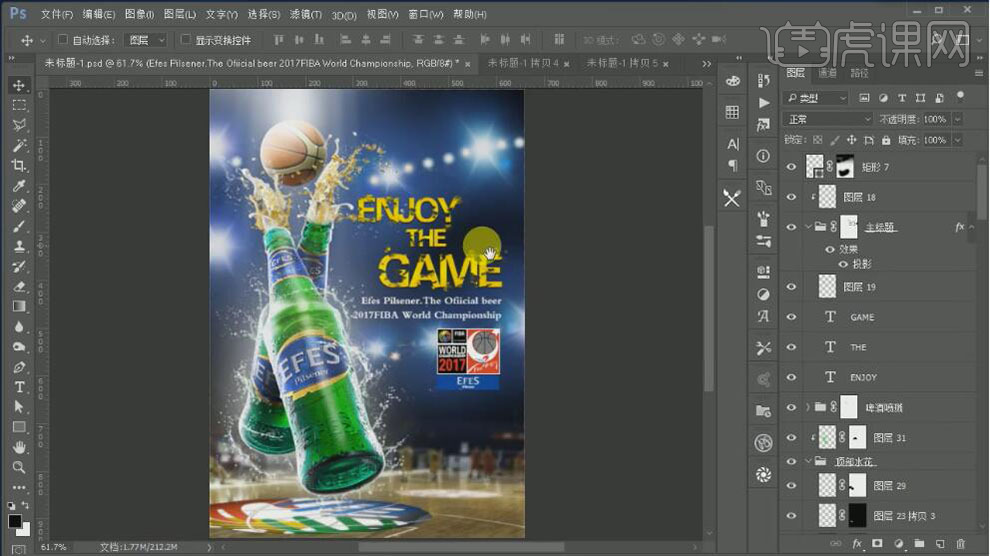
36、按【Ctrl+Shift+Alt+E】盖印图层,单击【滤镜】-【CreamRaw滤镜】,调整合适的参数。具体效果如图示。

37、最终效果如图示。